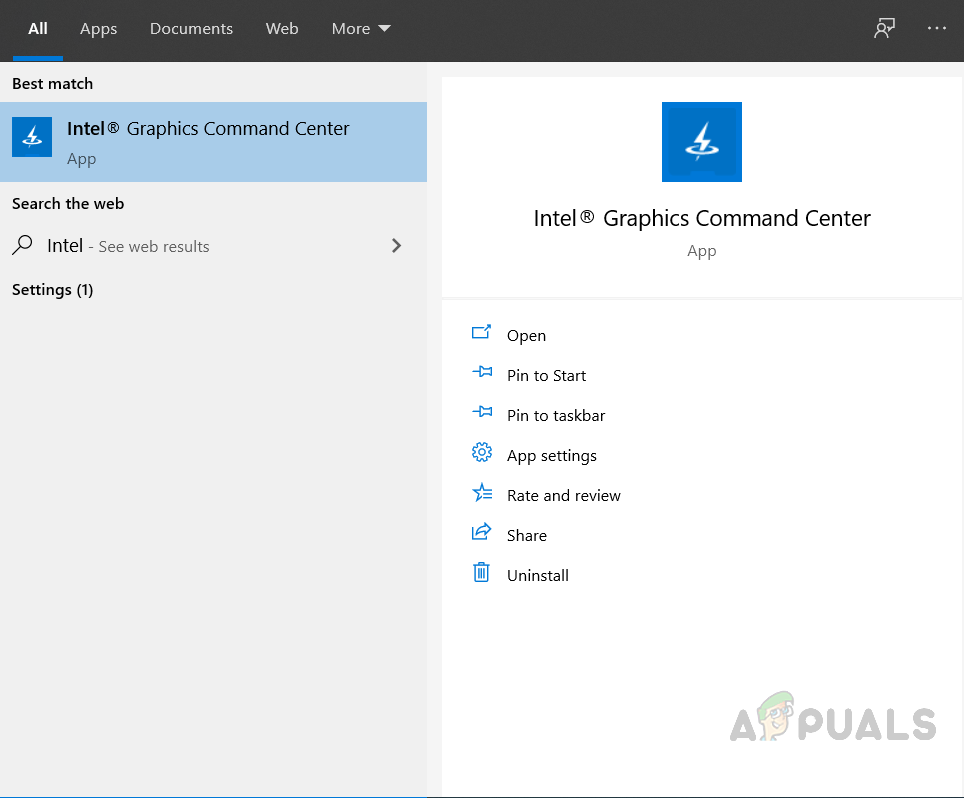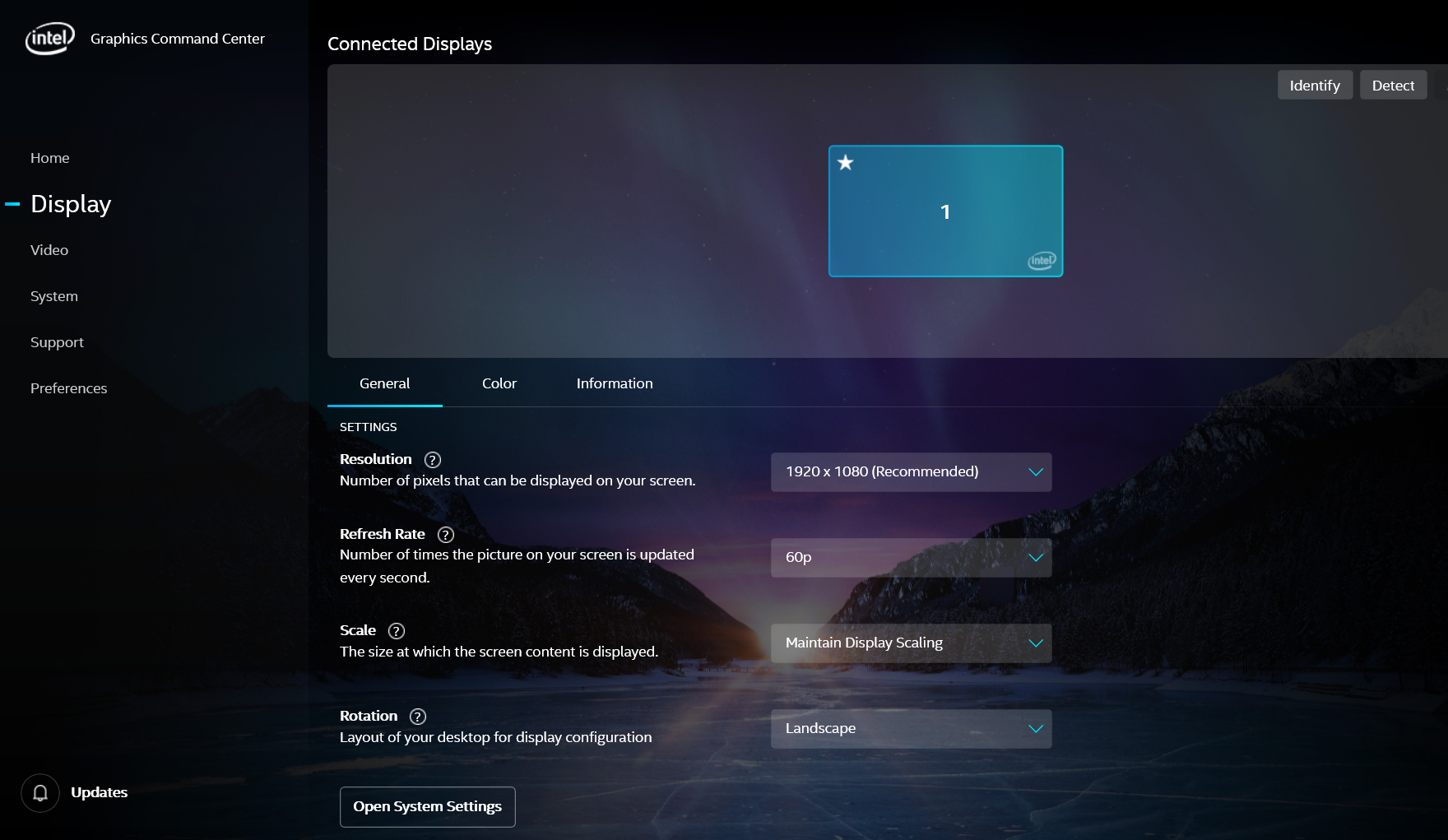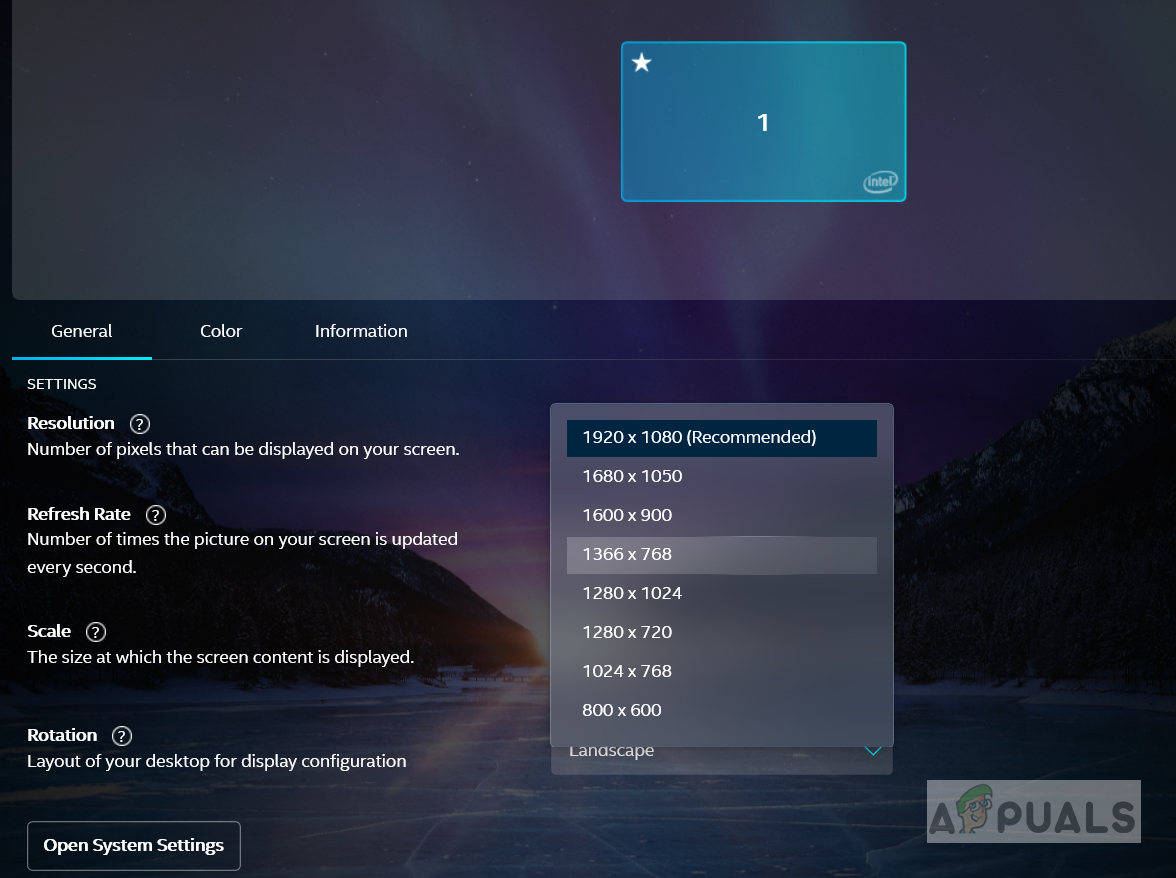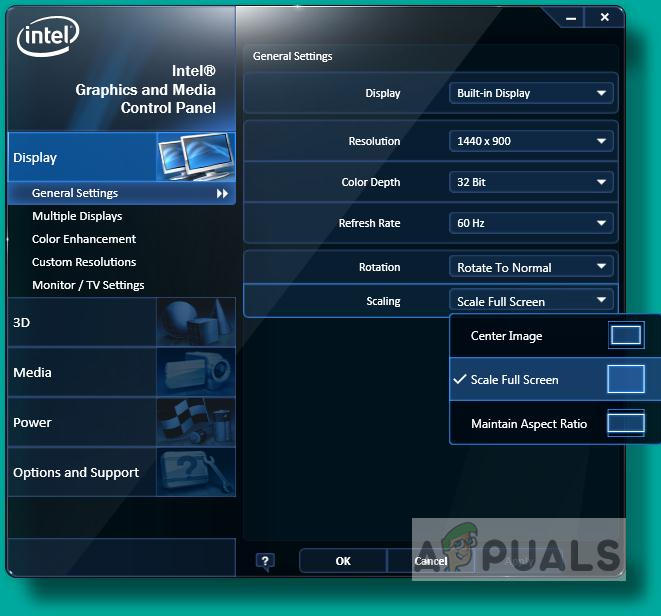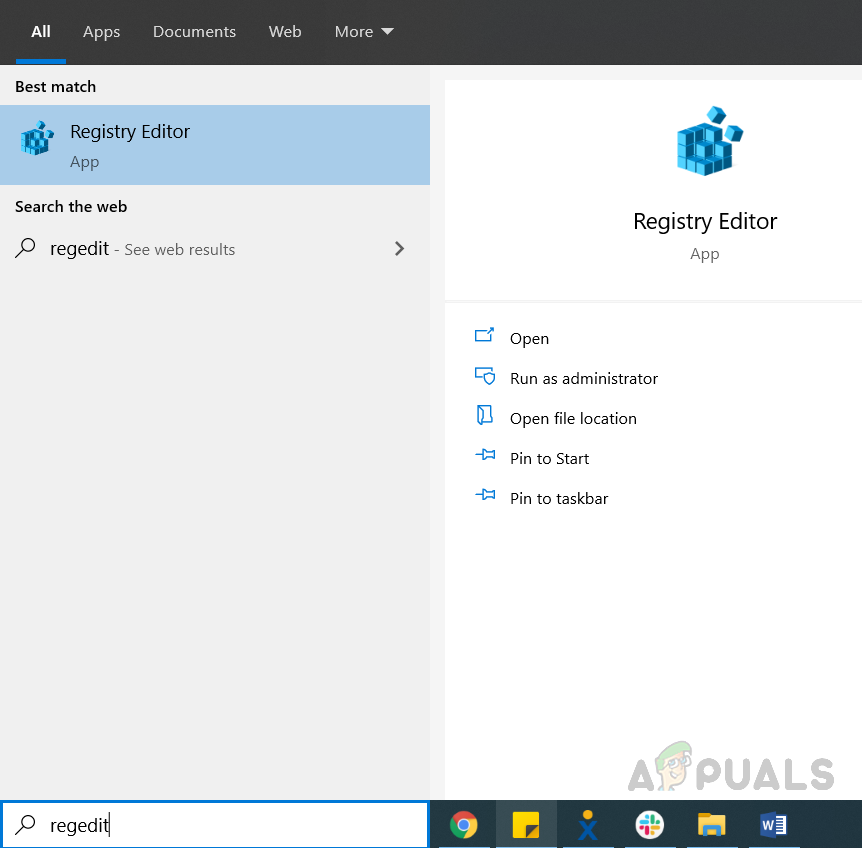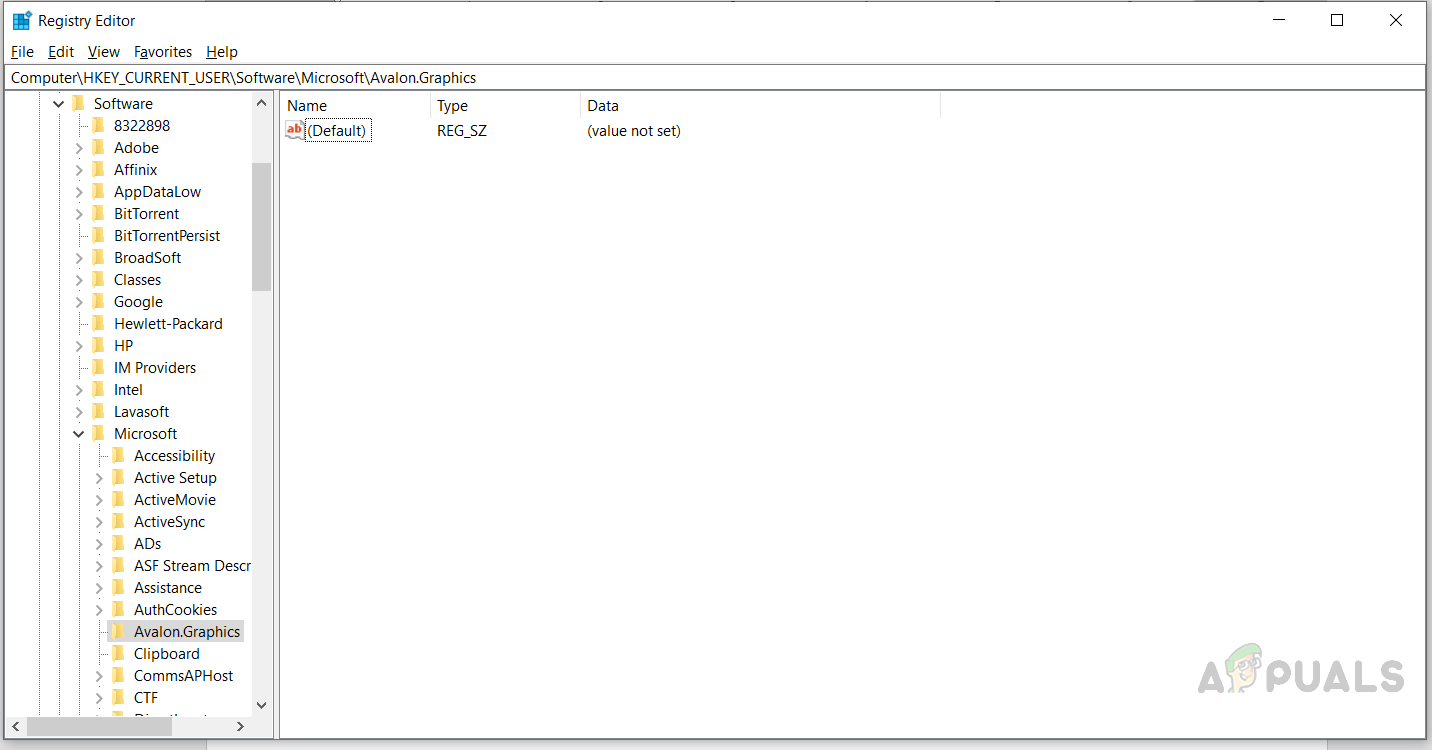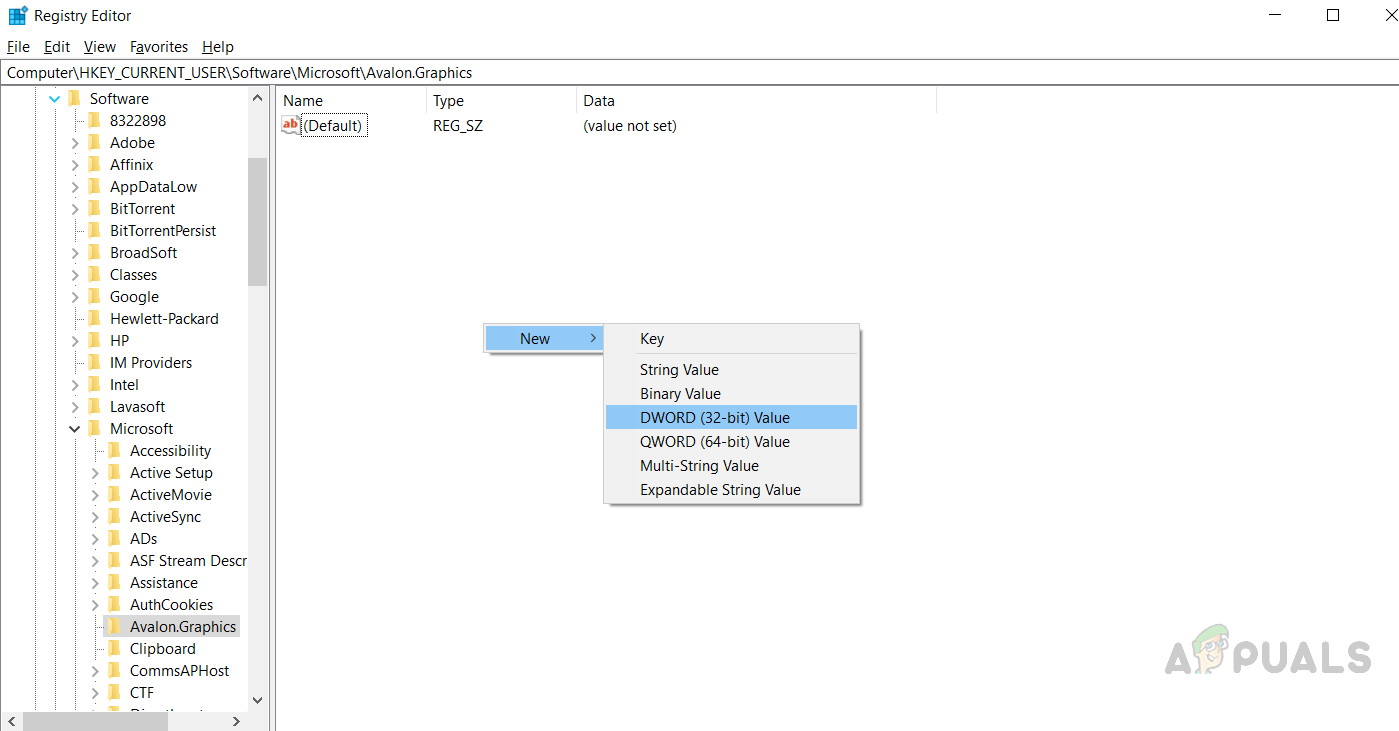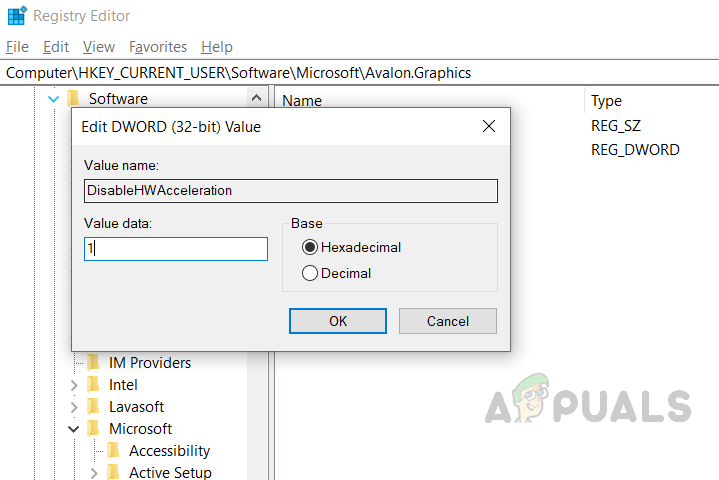இரட்டை திரைகளுடன் விண்டோஸ் 10 ஐப் பயன்படுத்தும் பயனர்கள் எதிர்கொள்ளும் பொதுவான பிரச்சினை இது. வெள்ளை பட்டி இன்னும் ஊடாடும் ஆனால் அது எதையும் காட்டாது. ஒரு எளிய மறுதொடக்கம் அல்லது வெளியேறி பின்னர் உள்நுழைந்த பிறகு வெள்ளை பட்டை மறைந்துவிடும், ஆனால் இது நிரந்தர பிழைத்திருத்தம் அல்ல. சிக்கல் கடினமான அல்லது மென்பொருள் பதிப்பிற்கு குறிப்பிட்டதல்ல. சில நேரங்களில் கிராபிக்ஸ் அட்டை காட்சி வெளியீட்டில் சிக்கலை ஏற்படுத்தும் வகையில் கட்டமைக்கப்படுகிறது. காட்சி இயக்கியின் அமைப்புகளை மாற்றினால் இந்த சிக்கலை தீர்க்க முடியும்.

விண்டோஸ் எக்ஸ்ப்ளோரரின் மேல் பகுதியை உள்ளடக்கிய வெள்ளை பட்டை
முறை 1: இரண்டு திரைகளுக்கும் திரை தீர்மானத்தை மாற்றவும்
இந்த முறையில், நாங்கள் இரண்டு திரைகளுக்கான திரை தெளிவுத்திறனை தற்காலிகமாக மாற்றுவோம் (நீங்கள் இரட்டைத் திரையைப் பயன்படுத்துகிறீர்கள் என்றால்) தற்காலிகமாக அதை அசல் தீர்மானத்திற்கு மாற்றுவோம்.
- உங்கள் கிராபிக்ஸ் அட்டைக்குச் செல்லவும் அமைப்புகள் (இந்த விஷயத்தில் இது இன்டெல்)
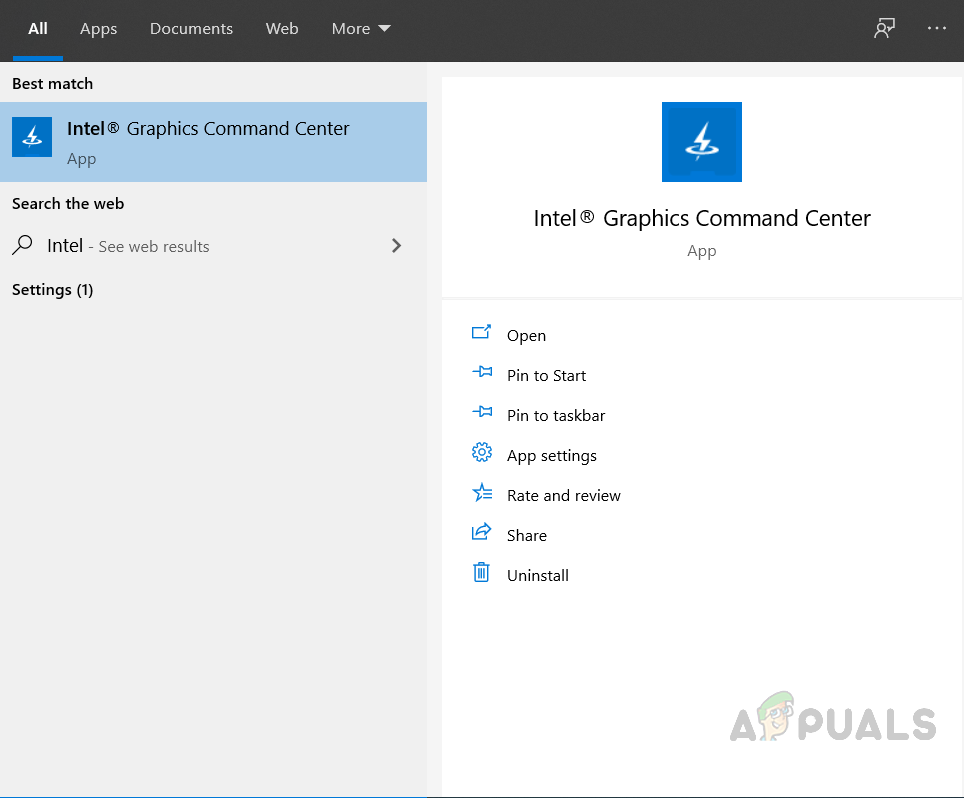
உங்கள் கிராபிக்ஸ் அட்டை அமைப்புகளுக்குச் செல்லவும்
- தேர்ந்தெடு காட்சி நீங்கள் தீர்மானத்தை மாற்ற விரும்பும் திரையைத் தேர்ந்தெடுக்கவும்
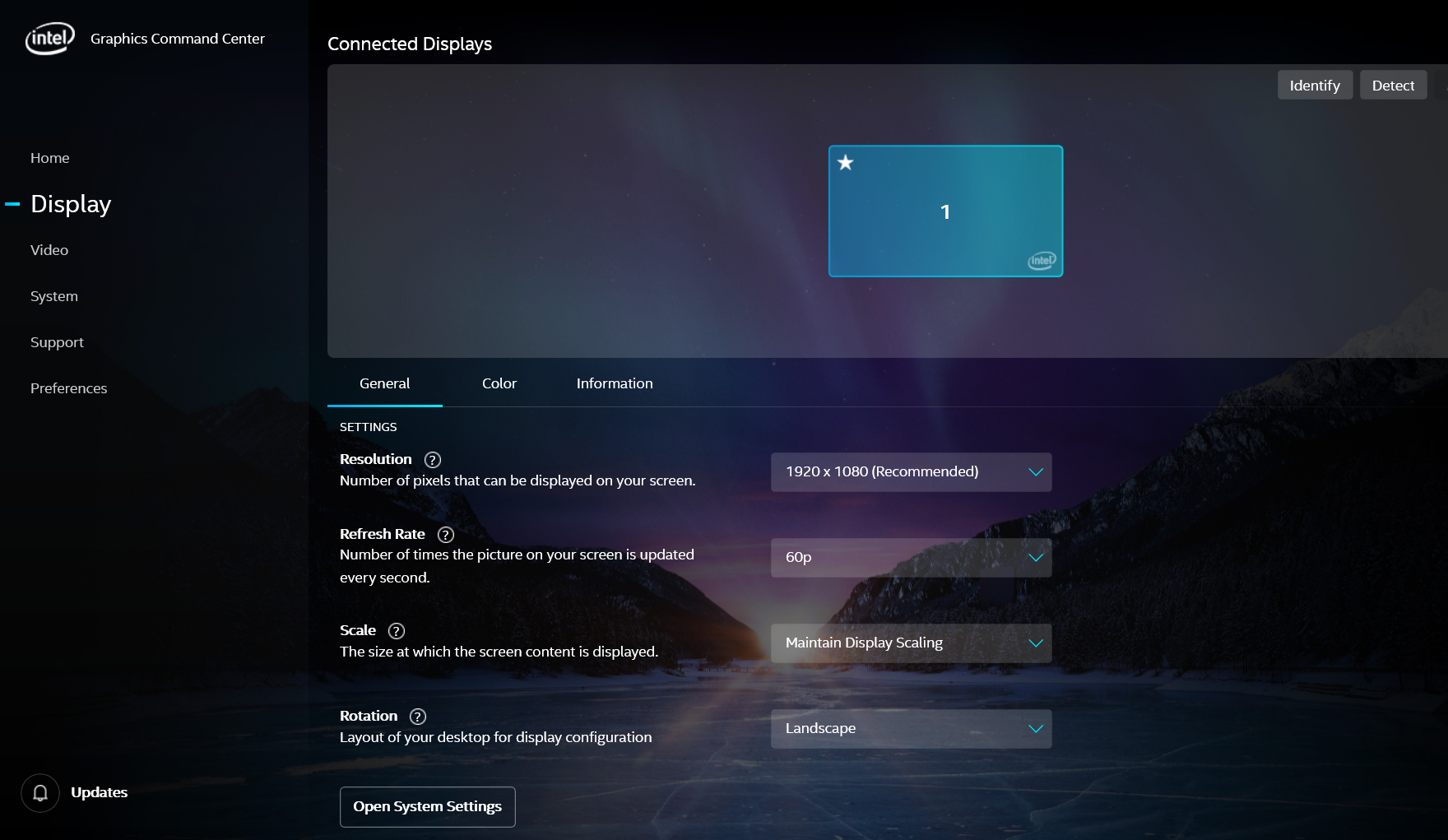
காட்சியைத் தேர்ந்தெடுத்து, நீங்கள் தீர்மானத்தை மாற்ற விரும்பும் திரையைத் தேர்ந்தெடுக்கவும்
- முதலில் தேர்ந்தெடுக்கப்பட்டதைத் தவிர வேறு எதையும் தீர்மானத்தை மாற்றவும்
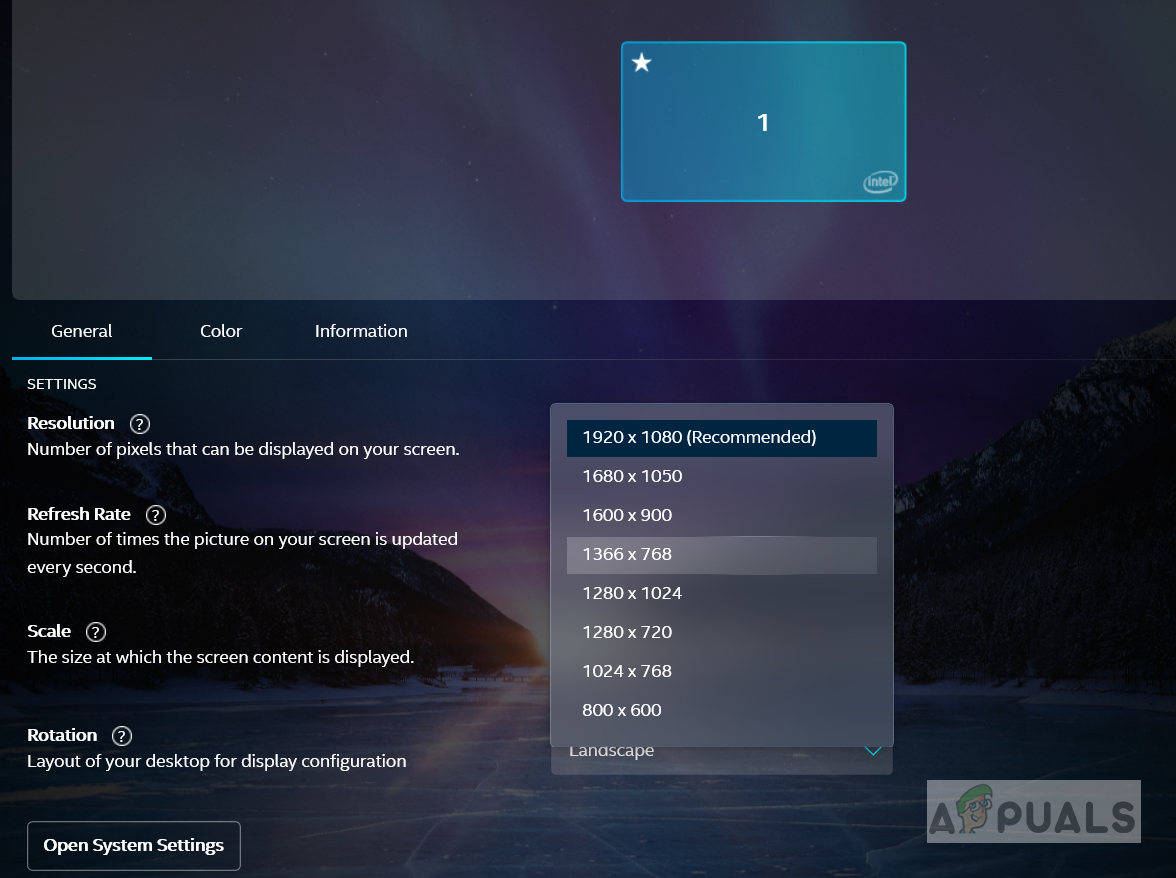
தீர்மானத்தை மாற்றி அமைப்புகளைச் சேமிக்கவும்
- விண்ணப்பிக்க கிளிக் செய்து மற்றொரு திரைக்கு அதே படிகளை மீண்டும் செய்யவும்
- இப்போது சில விநாடிகள் காத்திருந்து இரு திரைகளுக்கான தீர்மானங்களையும் அசல் தெளிவுத்திறனுக்கு மாற்றவும்.
முறை 2: உங்கள் காட்சி அமைப்புகளில் அளவிலான முழுத்திரை விருப்பத்தை இயக்கவும்
இந்த முறையில், நாங்கள் “ முழு திரை கிராஃபிக் அட்டை அமைப்புகளில் ”விருப்பம். பல பயனர்களுக்கான சிக்கலை தீர்க்க இந்த முறை தெரிவிக்கப்பட்டுள்ளது. ஸ்கேல் முழுத்திரை விருப்பம் டெஸ்க்டாப் திரையை அதிகபட்சமாக விரிவாக்கும் மற்றும் அதே நேரத்தில் அதே பரிமாண விகித விகிதத்தை பராமரிக்கும். வேறு வார்த்தைகளில் கூறுவதானால், இந்த அமைப்பு டெஸ்க்டாப்பை முழு திரையிலும் விரிவாக்க உதவுகிறது.
- உங்கள் கிராபிக்ஸ் அட்டை அமைப்புகளுக்குச் செல்லுங்கள் (இந்த விஷயத்தில் இது இன்டெல்)
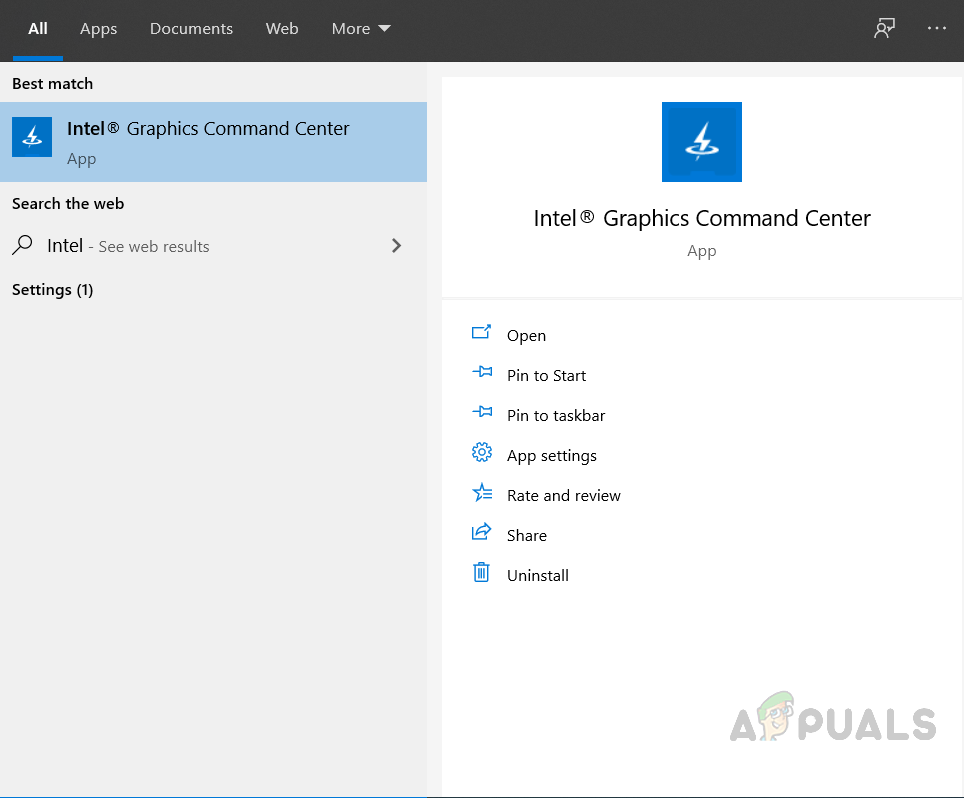
உங்கள் கிராபிக்ஸ் அட்டை அமைப்புகளுக்குச் செல்லவும்
- காட்சி என்பதைத் தேர்ந்தெடுத்து, மேலே உள்ள வெள்ளை பட்டியைக் காட்டும் திரையைத் தேர்ந்தெடுக்கவும்
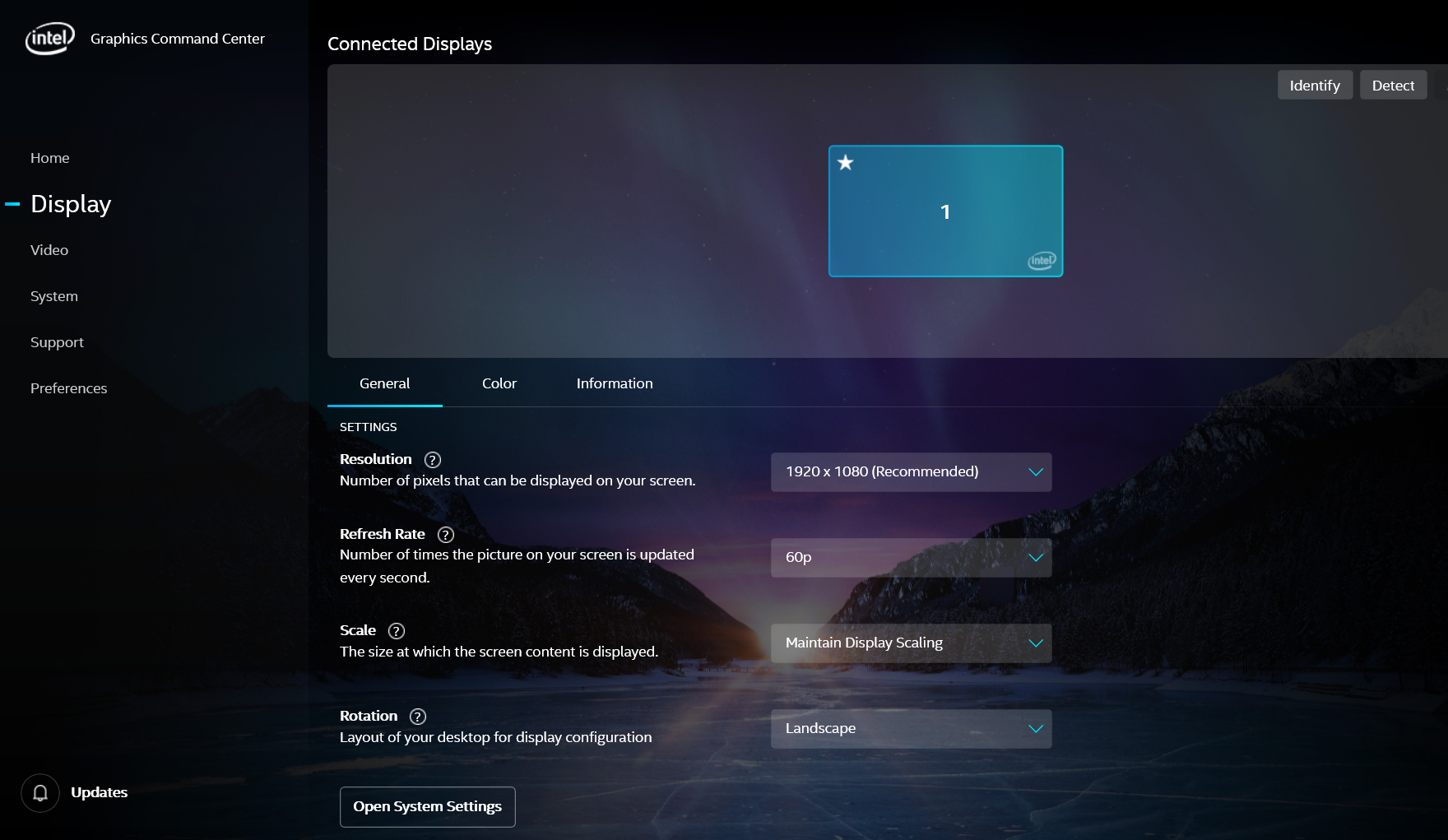
காட்சி என்பதைத் தேர்ந்தெடுத்து, மேலே உள்ள வெள்ளை பட்டியைக் காட்டும் திரையைத் தேர்ந்தெடுக்கவும்
- ஸ்கேல் முழுத்திரை விருப்பத்தைத் தேர்ந்தெடுத்து, சொல்லும் பெட்டியை நீங்கள் சரிபார்த்துள்ளீர்கள் என்பதை உறுதிப்படுத்திக் கொள்ளுங்கள் பயன்பாட்டு அமைப்புகளை மீறவும்
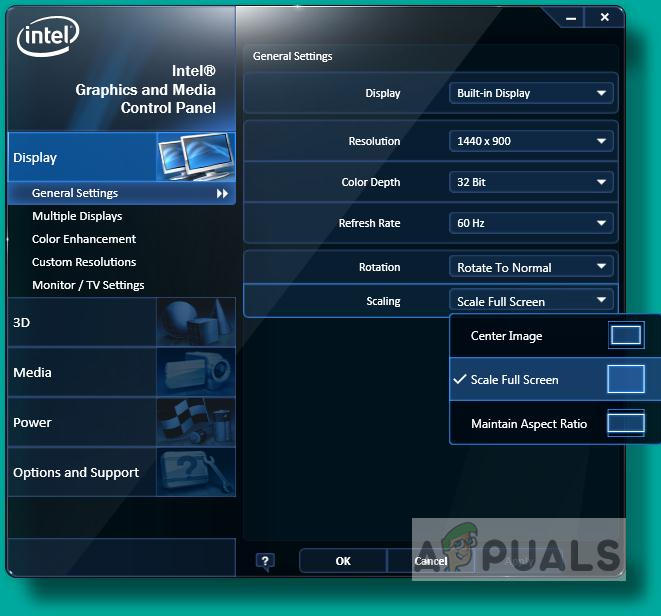
முழு திரை என்று சொல்லும் பெட்டியை சரிபார்க்கவும்
- இப்போது இந்த அமைப்புகளைப் பயன்படுத்துங்கள்
இந்த முறை உங்களுக்காக வேலை செய்யவில்லை என்றால், தயவுசெய்து தொடர்ந்து படிக்கவும், கிராஃபிக் கார்டு அமைப்புகளுக்கு விண்ணப்பிக்க பதிவு எடிட்டரில் சில மாற்றங்களைச் செய்ய வேண்டியிருக்கும்.
முறை 3: ரீஜிட் பயன்பாட்டில் வன்பொருள் முடுக்கம் முடக்கு
முந்தைய முறை உங்களுக்கு வேலை செய்யவில்லை என்றால், நீங்கள் பதிவேட்டில் திருத்தி மூலம் வன்பொருள் முடுக்கம் முடக்க வேண்டும். பதிவேட்டில் எடிட்டரில் பயன்படுத்தப்படும் ஐந்து தரவு வகைகளில் ஒன்றான புதிய DWORD (இரட்டை சொல்) ஐ உருவாக்குகிறோம். பதிவு எடிட்டர் கிராஃபிக் கார்டு டிரைவர் உட்பட நிறுவப்பட்ட பல்வேறு இயக்கிகள் தொடர்பான தகவல்களை சேமிக்கிறது மற்றும் பதிவு எடிட்டரில் மாறிகளின் மதிப்புகளை மாற்றுவதன் மூலம் இந்த இயக்கிகளின் பல்வேறு அமைப்புகளை உள்ளமைக்க முடியும்.
- வகை ரீஜெடிட் விண்டோஸ் தேடல் பட்டியில்
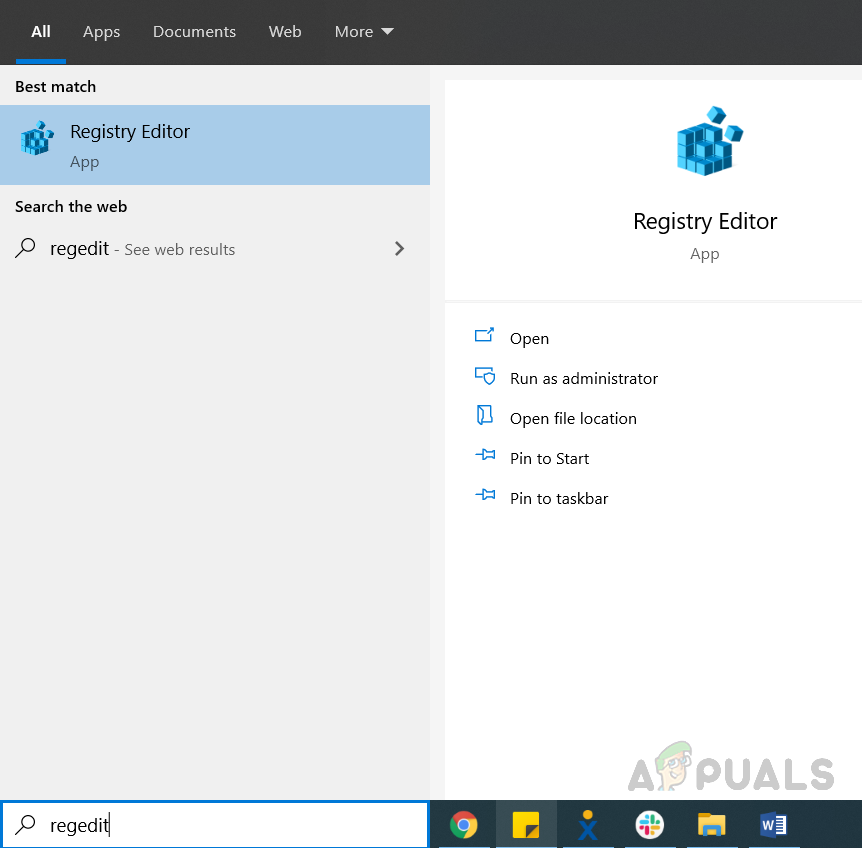
விண்டோஸ் தேடல் பட்டியில் ரீஜிட்டைத் தேடுங்கள்
- இடது பக்க பலகத்தில், பின்வரும் பாதையில் செல்லவும்
HKEY_CUREENT_USER மென்பொருள் Microsoft Avalon.Graphics
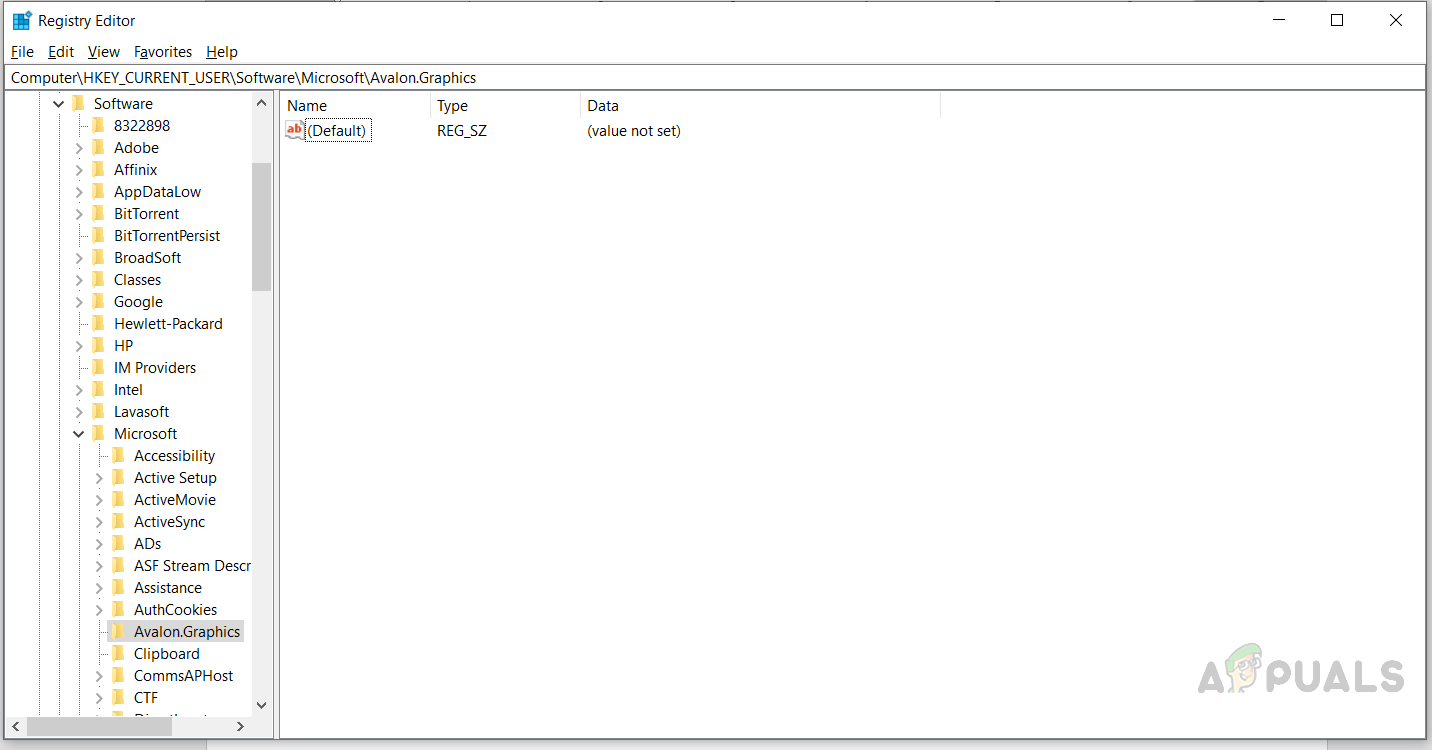
HKEY_CURRENT_USER அவலோன் கிராபிக்ஸ் செல்லவும்
- வலது பேனலில் வலது கிளிக் செய்து DWORD (32-பிட் மதிப்பு) என்பதைக் கிளிக் செய்க
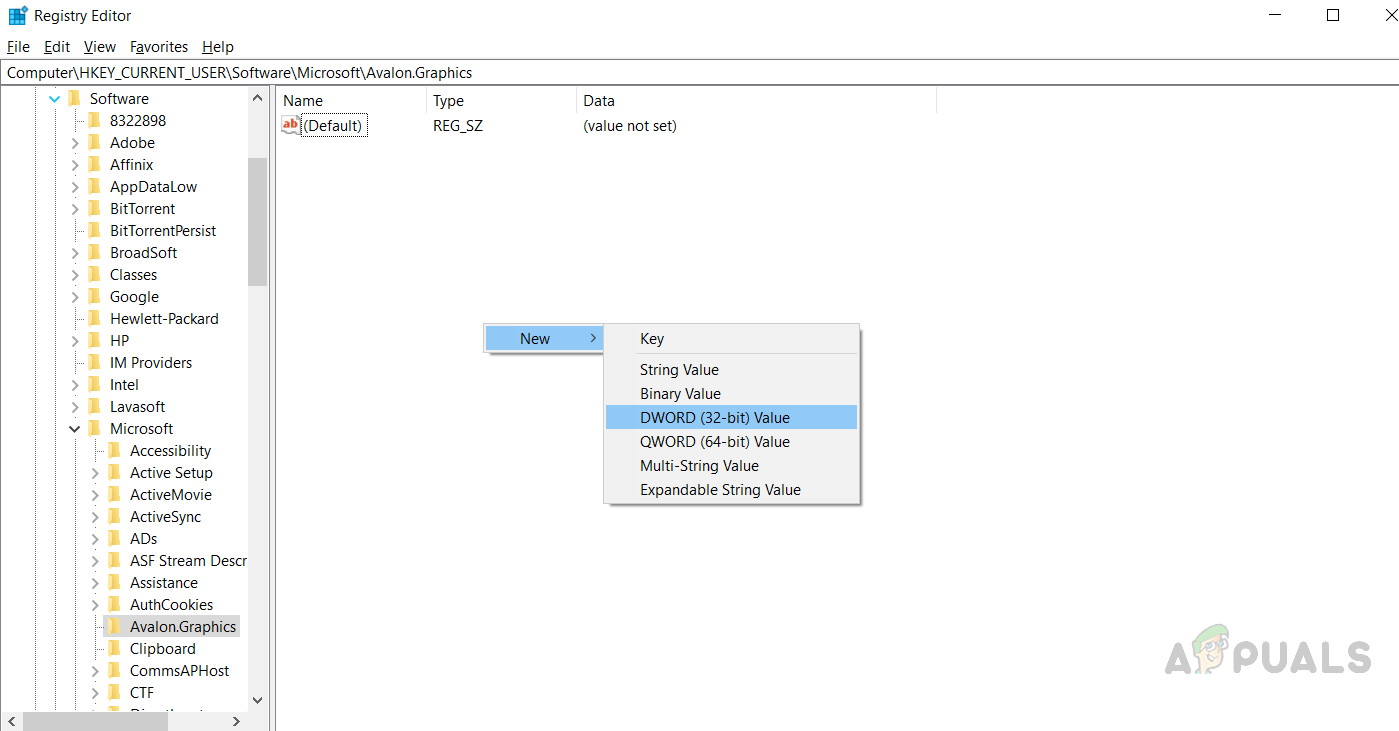
புதிய DWORD ஐ உருவாக்கவும்
- இதற்கு DWORD என மறுபெயரிடுங்கள் HWAcceleration ஐ முடக்கு அதன் மீது வலது கிளிக் செய்து கிளிக் செய்யவும் மாற்றவும் மதிப்பை உள்ளிடவும் 1 அதை சேமிக்கவும்.
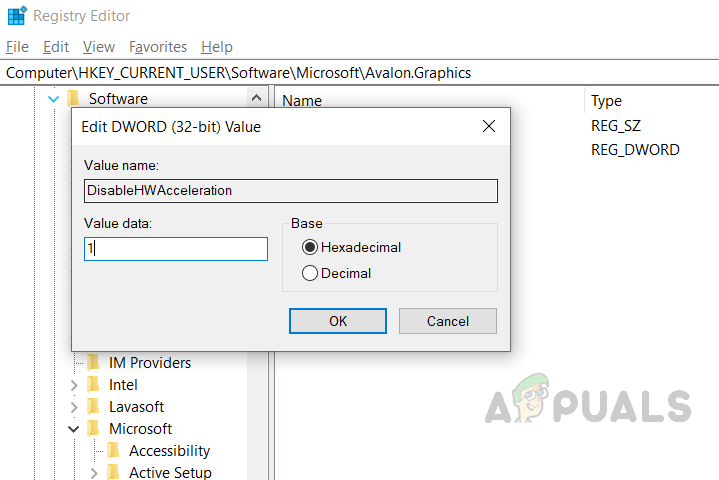
1 ஐ உள்ளிட்டு மதிப்பைச் சேமிக்கவும்